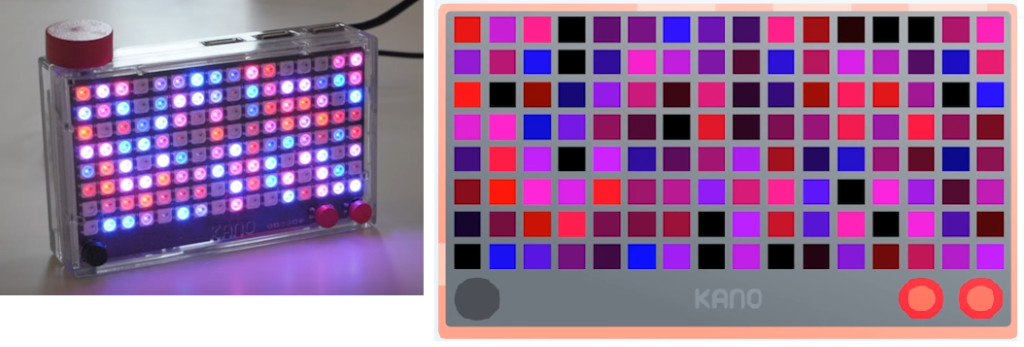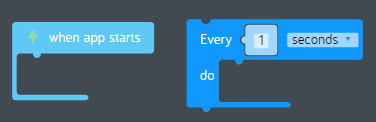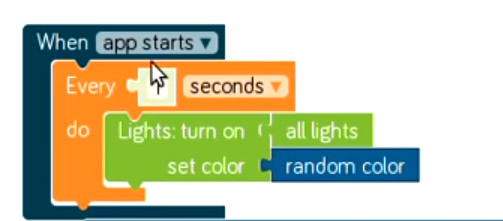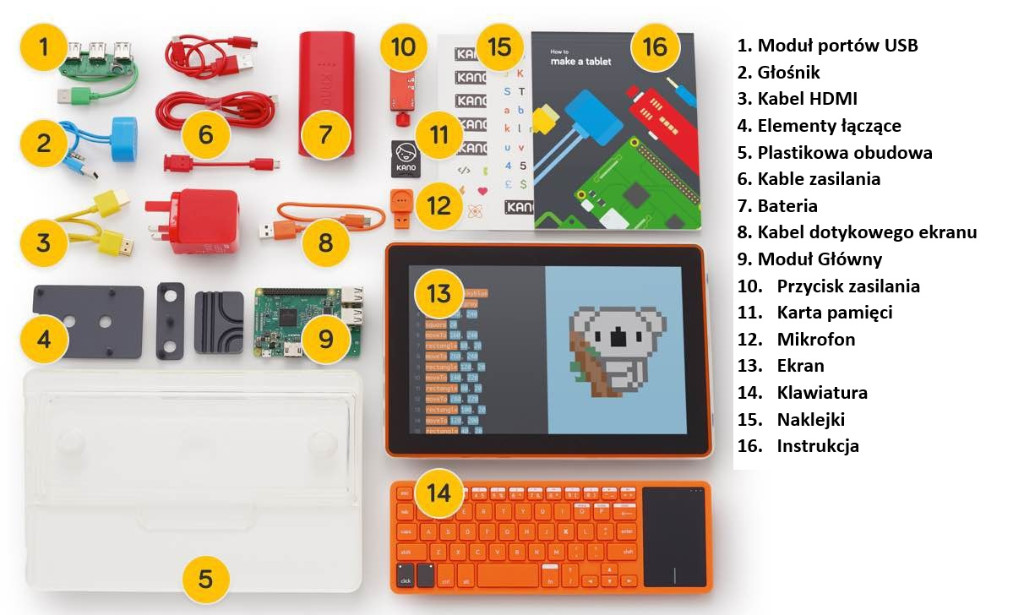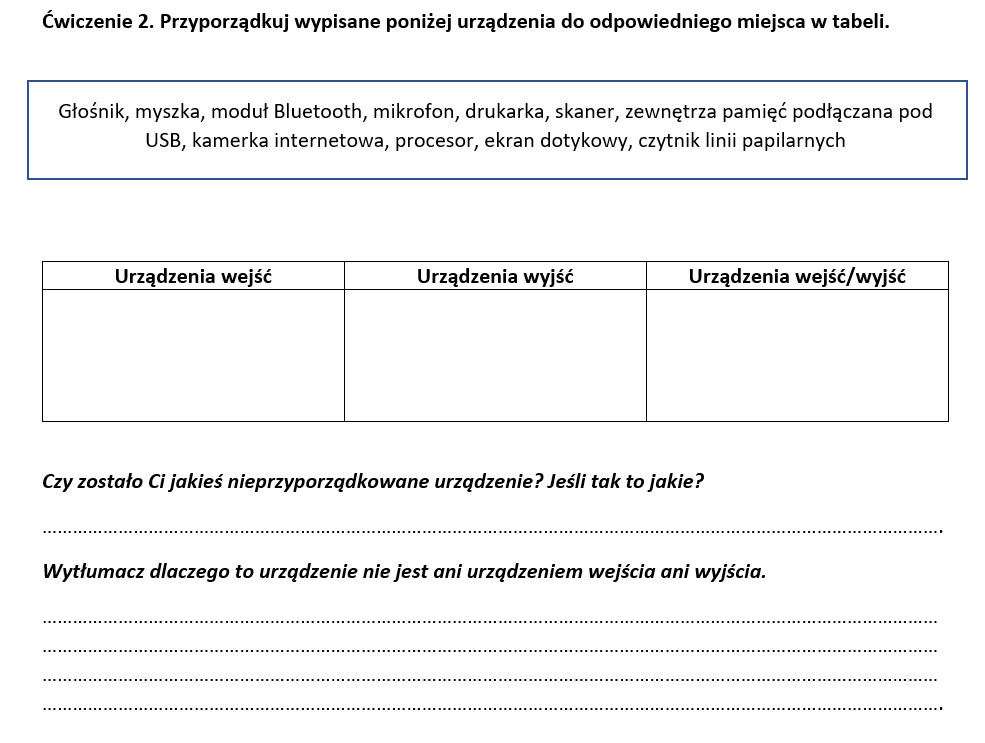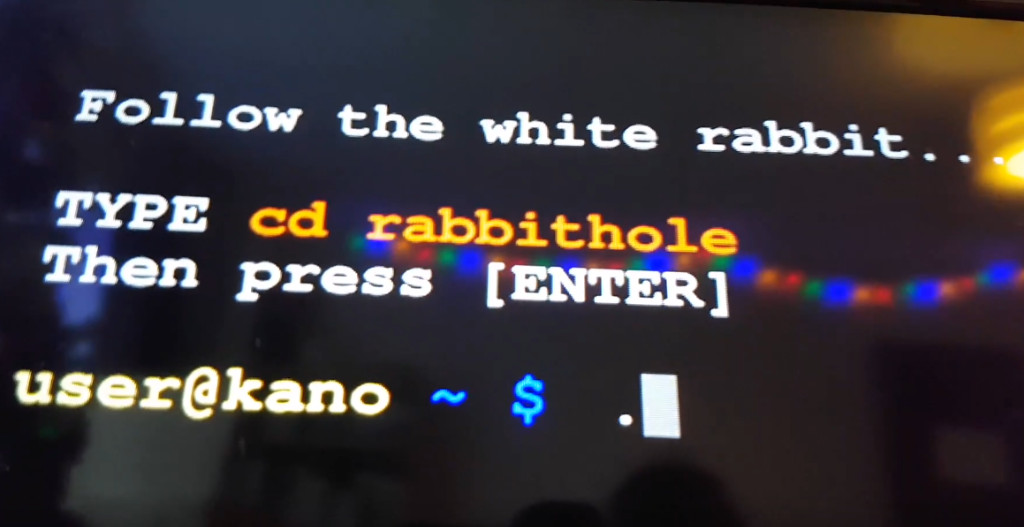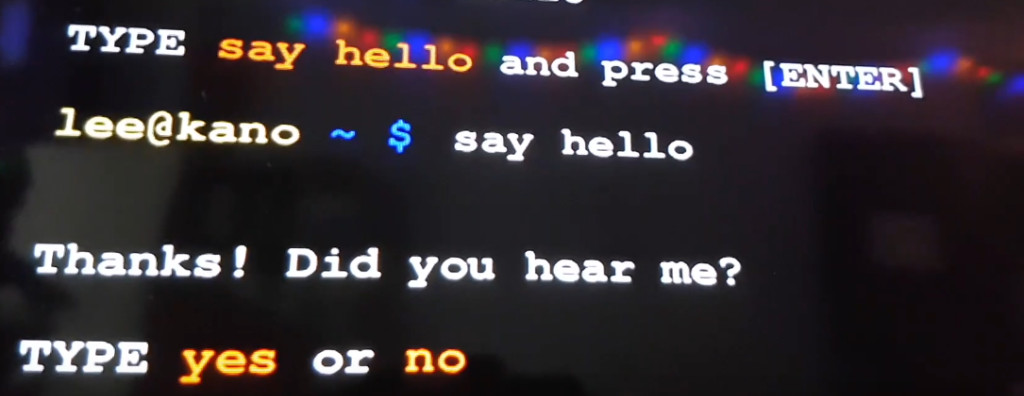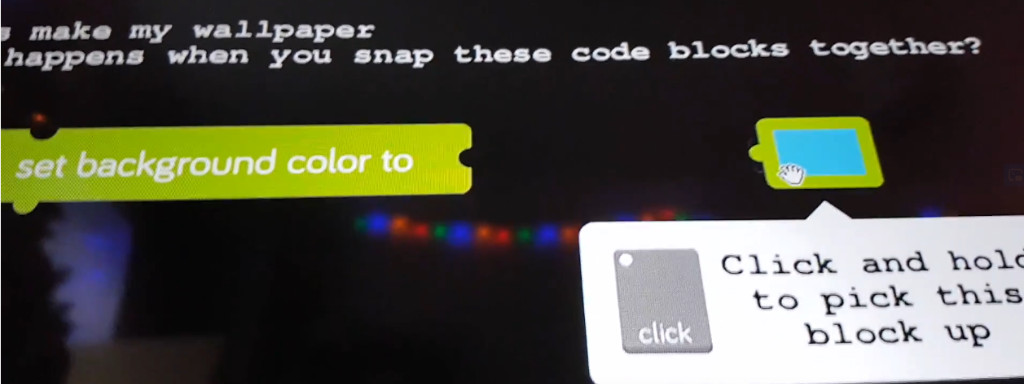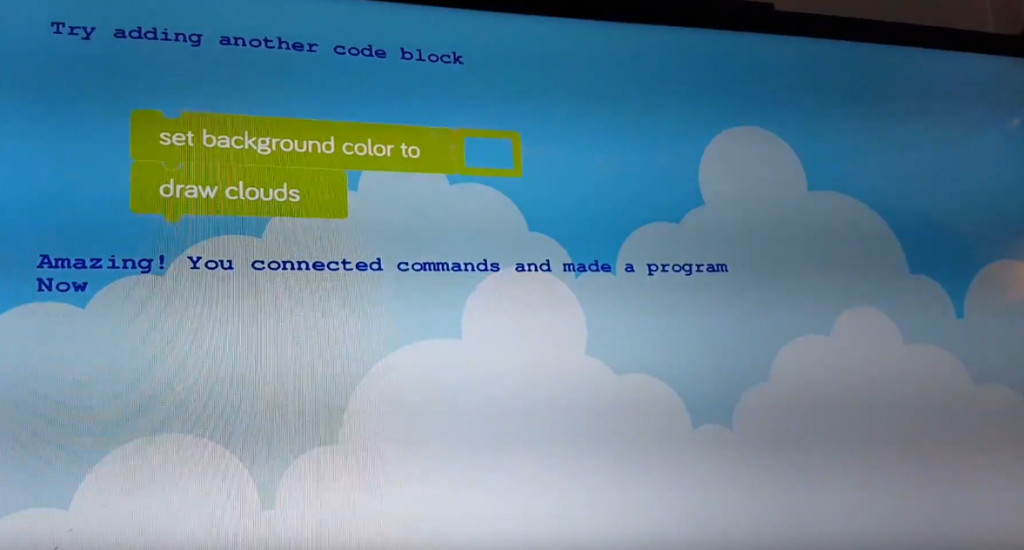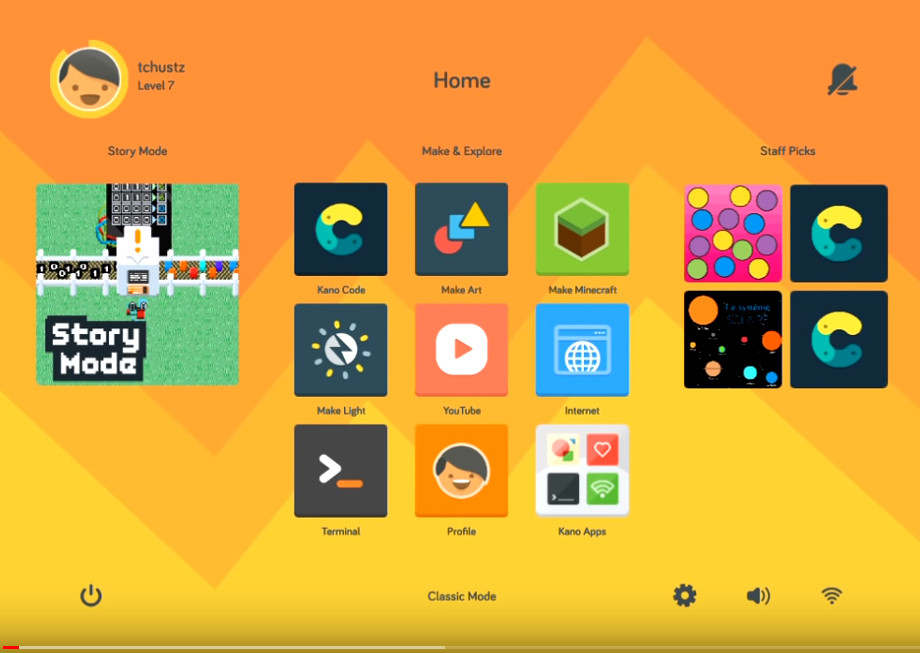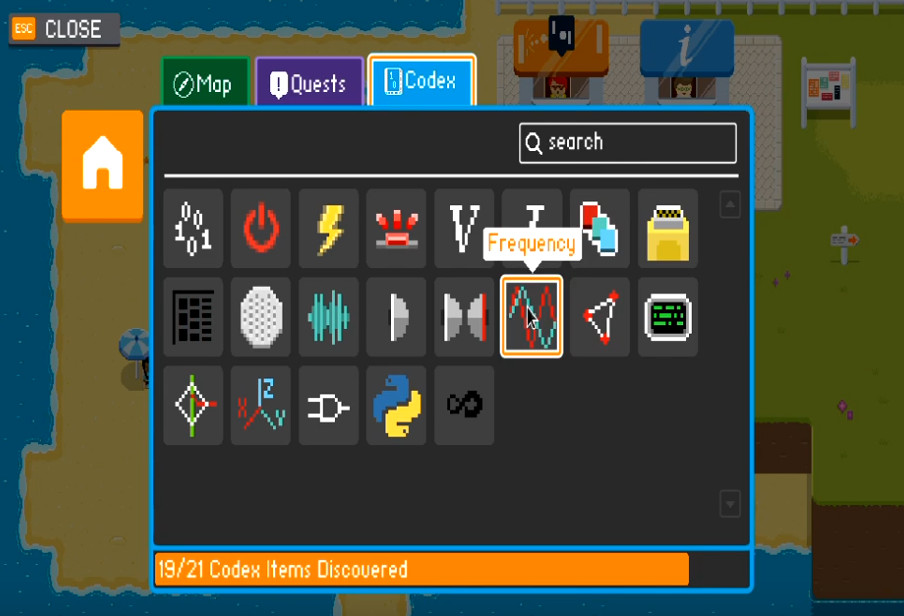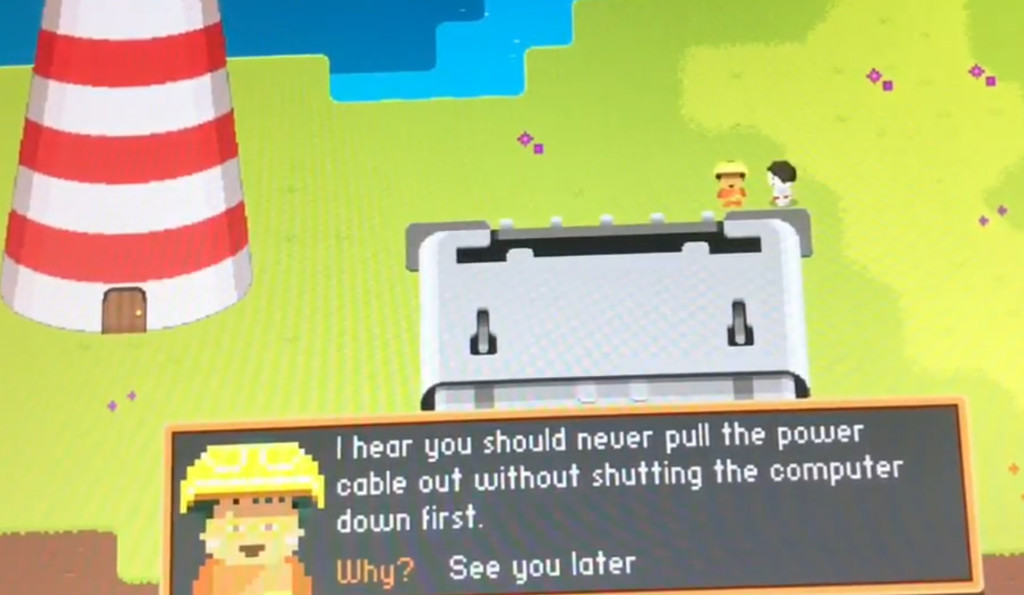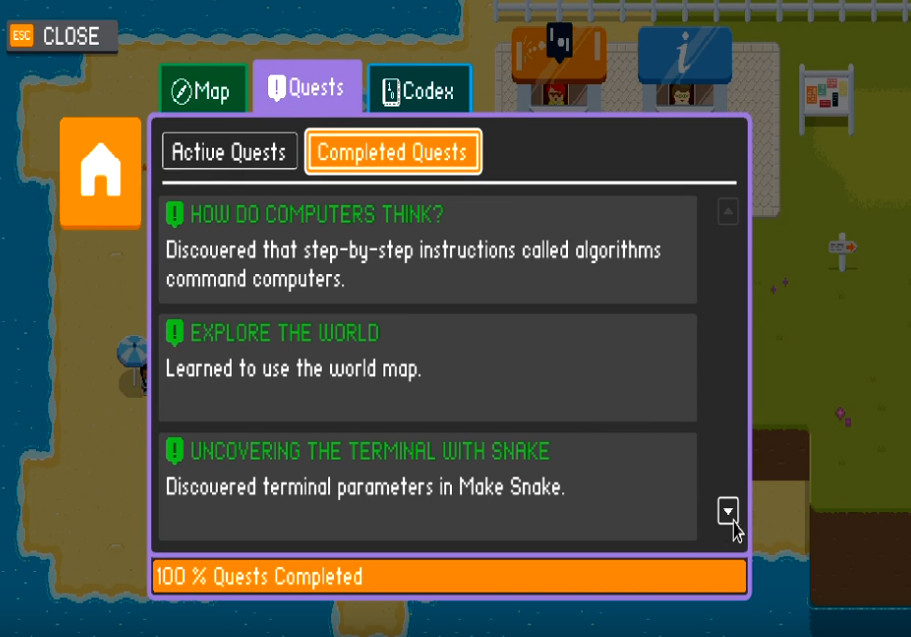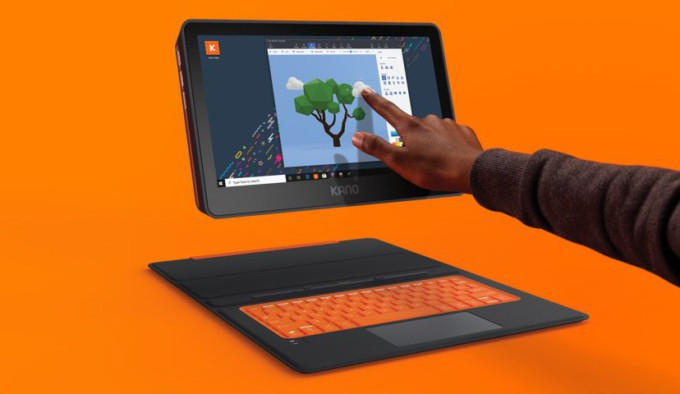Cześć!
W tym wpisie przedstawię Wam mój pomysł na lekcje informatyki związane z tematyką budowy komputera oraz opisem urządzeń peryferyjnych (zewnętrznych). Przy pomocy odpowiednio przygotowanej przestrzeni edukacyjnej postaram się też wpleść trochę historii komputerów. Nie traktujcie poniższych ćwiczeń jako jedną lub dwie lekcje. Jest to pewien punkt wyjścia, przykład. W zależności od możliwości czasowych na daną tematykę, od zainteresowań dzieci oraz ich wieku możecie ułożyć kilka własnych lekcji w oparciu o poniższe ćwiczenia.
Do części z zaproponowanych ćwiczeń wykorzystuję zestaw Kano Computer Kit Touch (ze względu na większą złożoność konstrukcji w porównaniu do innych zestawów).
Przygotowanie przestrzeni edukacyjnej do ćwiczeń
Przed rozpoczęciem serii ćwiczeń warto odpowiednio przygotować także salę. Dobrym pomysłem jest przygotowanie w sali galerii lub kącika komputerowego, w którym znajdować się będą liczne fotografie komputerów (od tych pierwszych, które zajmowały całe pokoje, poprzez komputery stacjonarne, laptopy a kończąc na smartfonach oraz na komputerach Kano). Przykładowe zdjęcia poniżej:



Kącik można wyposażyć również w różne części komputera. Ja proponuję wykorzystać stary komputer stacjonarny, z którego będzie zdjęta zewnętrza obudowa. Będą widoczne wtedy poszczególne elementy komputera takie jak zasilacz, płyta główna, dysk twardy, CD-ROM, pamięć RAM, karta graficzna, karta muzyczna itd. Obok takiego komputera można także położyć stary monitor, klawiaturę, myszkę, drukarkę, głośniki, mikrofon. W miarę możliwości nawet podpiąć te urządzenia do wyjść z tyłu obudowy komputera. Można także na osobnym stoliku położyć każdą z wewnętrznych części komputera osobno, tak by dzieci mogły je podnieść, pooglądać z bliska.

Tak przygotowana przestrzeń edukacyjna, pozwoli dzieciom na samodzielne zapoznanie się z historią komputerów, umożliwi porównanie części składowych komputerów Kano z starszymi wersjami komputerów. Ze względu na ograniczenia czasowe lekcji, warto uczniom pozostawić możliwość samodzielnej nauki, obserwacji.
Wprowadzenie
Podczas wprowadzenia do lekcji należy dzieciom przypomnieć by nigdy bez nadzorów nauczycieli bądź rodziców same nie składały bądź nie podpinały komputerów. Komputery Kano są bezpieczne dla dzieci podczas składania i podłączania zewnętrznych elementów. Jednak komputery, które możemy mieć w domach, lub które znajdują się w salach informatycznych mogą być podpięte pod zasilaniem, które może spowodować poważne poparzenia. Warto uczulić dzieci, by nie próbowały same odłączać kabli z takich komputerów bądź ingerować w to, co jest w obudowie komputera.
Dyskusja z uczniami - czym jest komputer?
Na początku lekcji warto podjąć z dziećmi dyskusję na temat tego czym jest komputer, z czego ich zdaniem komputer się składa, do czego wykorzystujemy komputer. Wprowadzi to grupę w tematykę komputerów, a nam jako nauczycielom da wskazówki jakie tematy warto zgłębić bardziej, a jakie pominąć bądź skrócić.
Ćwiczenie - składanie komputera Kano
Każdemu z uczniów rozdajemy zestaw startowy z komputerem Kano Computer Kit Touch. Każdy taki zestaw zawiera: dotykowy ekran, moduł główny (Rasberry Pi3), pamięć, baterię, moduł portów USB, kable zasilania i HDMI, plastikową obudowę, bezprzewodową klawiaturę, głośnik oraz czujnik dźwięku.
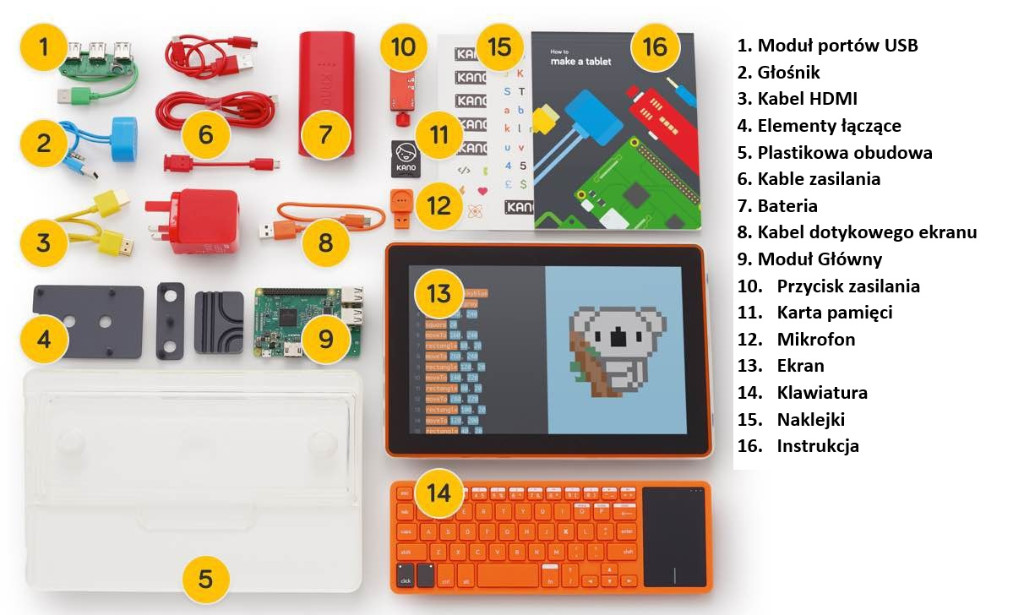
Zanim uczniowie przejdą do składania komputera warto omówić niektóre z elementów zestawu. Proponuję, by na forum klasy podnieść do góry moduł główny i zapytać dzieci, co to jest. Można zrobić porównanie tego modułu do starego komputera dostępnego w przygotowanym wcześniej kąciku. Ta mała kostka elektroniki zastąpiła kilka elementów starego komputera (płyta główna, karta graficzna, karta muzyczna, pamięć RAM, procesor). Można porównać także kartę pamięci z starym dyskiem HDD.
Po dyskusji z dziećmi pora przejść do etapu składania komputera . Można dzieciom samodzielnie pozwolić składać komputer rozdając im instrukcje, wtedy dodatkowym walorem tego ćwiczenia będzie nauka czytania i korzystania z instrukcji. Instrukcja składania komputera jest dostępna w zestawie Kano jak i również pod poniższym linkiem:
. Można dzieciom samodzielnie pozwolić składać komputer rozdając im instrukcje, wtedy dodatkowym walorem tego ćwiczenia będzie nauka czytania i korzystania z instrukcji. Instrukcja składania komputera jest dostępna w zestawie Kano jak i również pod poniższym linkiem:
Kano - instrukcja składania
Podczas składania komputerów nauczyciel może pomagać, dawać wskazówki. Kolejnym naturalnym etapem po poskładaniu komputera jest jego pierwsze uruchomienie, które przy okazji zweryfikuje poprawność podłączenia elementów. Nim jednak włączymy nasze komputery warto wejść w tematykę urządzeń zewnętrznych komputera, czyli tak zwanych urządzeń wejść i wyjść.
Dyskusja z uczniami - urządzenia wejść i wyjść (inaczej urządzenia we/wy lub urządzenia I/O)
Na podstawie elementów zewnętrznych starego komputera w naszym kąciku, wprowadzamy uczniów w temat urządzeń wejść i wyjść. Te urządzenia służą do interakcji pomiędzy komputerem a użytkownikiem. Urządzenia wejść, są to urządzenia za pomocą których my przekazujemy informacje lub komendy do komputera np. myszka. Z kolei urządzenia wyjść są to elementy, przez które komputer wysyła informacje do użytkownika np. głośnik. Następnie prosimy uczniów by spróbowali sami wymienić, które elementy komputera Kano są urządzeniami wejść, a które urządzeniami wyjść.
Ćwiczenie - karta pracy dotycząca tematyki urządzeń wejść i wyjść
Poniżej znajdziecie przykładową kartę pracy. W zależności od poziomu grupy kartę pracy można dostosować poprzez dodanie lub usunięcie jakiegoś urządzenia (np. usunięcie modułu Bluetooth). Jeżeli potrzebujecie wersję edytowalną (.doc) piszcie w komentarzach, podeślę Wam ją pocztą e-mail.

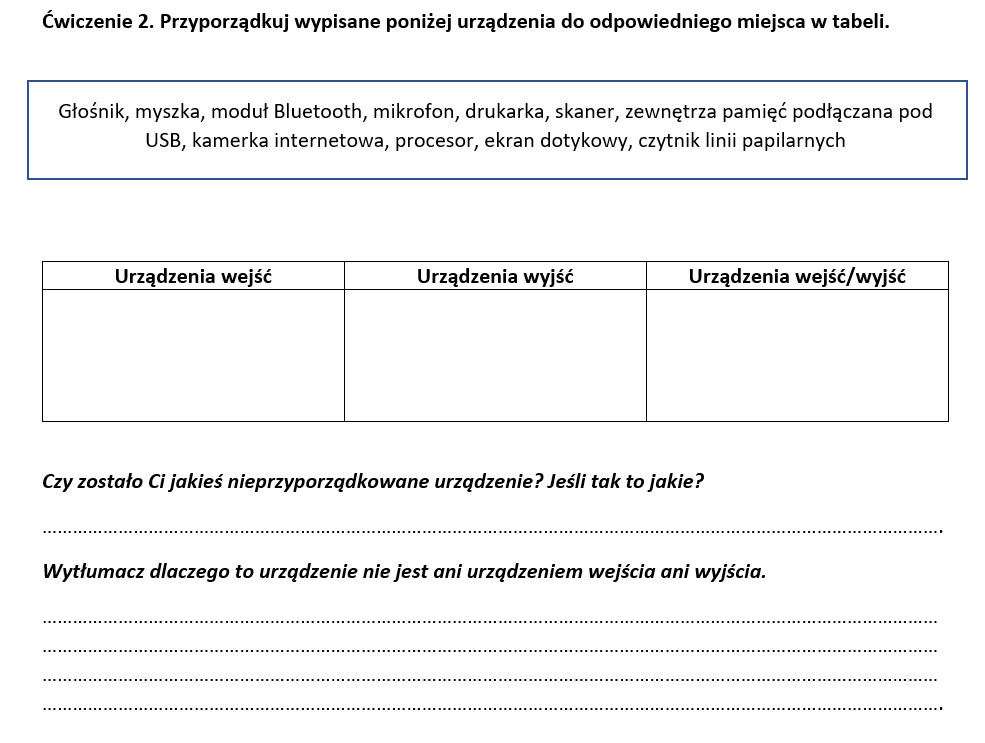
Pierwsze uruchomienie komputera
Gdy komputery uczniów są już poskładane, przechodzimy do pierwszego uruchomienia. By włączyć komputer uczniowie powinni przytrzymać czerwony przycisk z boku obudowy przez 3 sekundy. Jeżeli komputery zostały prawidłowo poskładane, powinien się ukazać się napis "Get ready ... Kano is starting up." Następnie naszym oczom powinna się pokazać konsola - wiersz poleceń (czarny ekran, na którym przy pomocy klawiatury możemy wprowadzać komendy). Jeżeli u któregoś z uczniów komputer się nie włączył, proponujemy dziecku by spróbowało samo odnaleźć przyczynę braku możliwości uruchomienia komputera. A następnie razem sprawdzamy poprawność podłączeń i upewniamy się, że bateria nie jest rozładowana. Warto zacząć najpierw od sprawdzenia poprawności podłączenia zasilania.
Po uruchomieniu komputerów uczniowie przechodzą przez konsolowy etap startowy (na czarnym ekranie będą pojawiać się polecenia, które należy wykonać). Etap ten zweryfikuje, czy podłączone urządzenia wejść/wyjść działają poprawnie. Polecenia są w języku angielskim, więc w razie potrzeby nauczyciel tłumaczy dzieciom ich treść. Uwaga! W zależności od rodzaju zestawu Kano, etapy pierwszego uruchomienia mogą się trochę różnić.
Na początku zostaniemy poproszeni o wpisanie na klawiaturze komendy cd rabitthole. Dzięki temu dziecko jest w stanie samo zweryfikować, czy klawiatura działa poprawnie. Uwaga! Klawiaturę należy także włączyć czerwonym przyciskiem (zlokalizowanym z tyłu klawiatury). Dodatkowo należy pamiętać, by po wpisaniu każdej z komend zatwierdzić ją klawiszem "Enter".
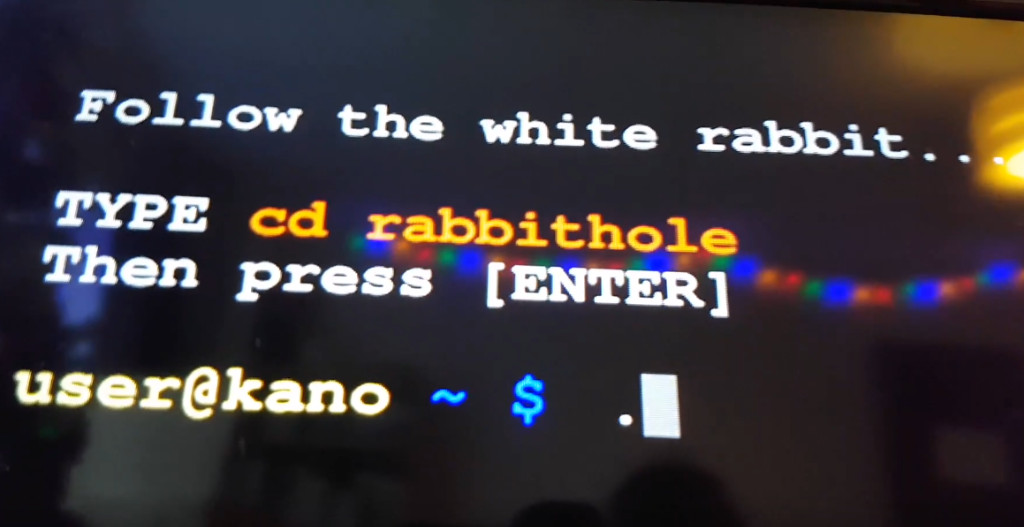
Po krótkiej animacji, komputer poprosi uczniów o podanie imienia, a następnie się z nimi przywita.

Komputer poinformuje także ucznia, że używając kodu razem mogą zrobić wszystko. Następnie komputer poprosi, by go nauczyć mówić. Po wpisaniu komendy say hello, uczeń powinien z zamontowanego głośnika usłyszeć słowo "hello". Dzięki temu uczeń zweryfikuje poprawność podłączenia głośnika. Gdy usłyszy głos wydobywający się z głośnika - wpisuje yes; w przypadku braku dzwięku - wpisuje no. Po wpisaniu komendy no, komputer Kano poprosi nas o zweryfikowanie podpięcia głośnika oraz o sprawdzenie ustawienia głośności. Po sprawdzeniu i upewnieniu się, że wszystko jest ok, uczeń ponownie wpisuje komendę say hello. Jeżeli zadanie zostało wykonane poprawnie, w odpowiedzi usłyszy głos.
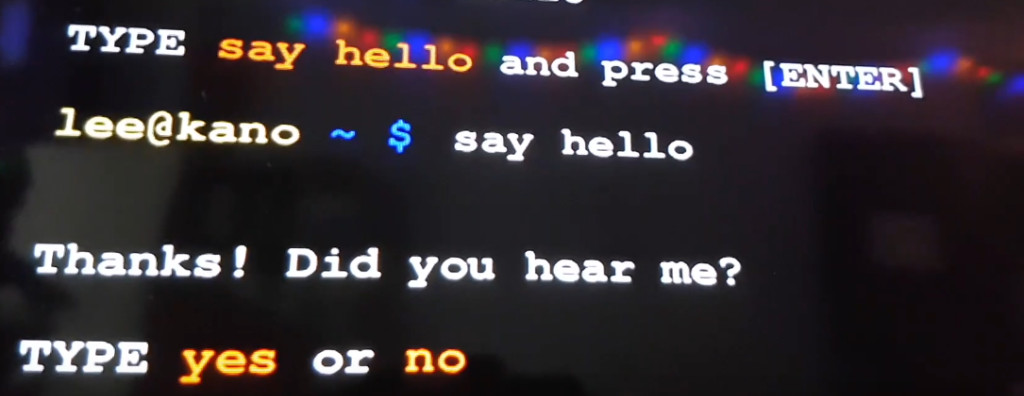
Po przejściu etapu związanego ze sprawdzeniem głośnika nadszedł czas na sprawdzenie działania mikrofonu. Komputer poprosi nas o wpisanie komendy activate microphone,a następnie o powiedzenie czegoś do mikrofonu. Animacja wyświetlana na ekranie powinna nam pokazać natężenie naszego głosu. Pozwoli nam to zweryfikować działanie mikrofonu. W zależności od tego, z jakiego zestawu Kano korzystamy oraz z jakiej wersji oprogramowania, komputer może także w podobny sposób poprosić nas o aktywowanie touchpada.
Jednym z kolejnych poleceń komputera, będzie stworzenie przez ucznia tapety. Uczeń powinien do bloku funkcyjnego ustawiającego kolor tła (zielony element po lewej) podłączyć zielono niebieski element graficzny przedstawiony po prawej stronie poniższego rysunku (parametr funkcji - kolor niebieski). Po złączeniu tych dwóch elementów ze sobą, ekrany uczniów powinny zrobić się niebieskie. Następnie w podobny sposób uczeń zostanie poproszony o narysowanie chmur.
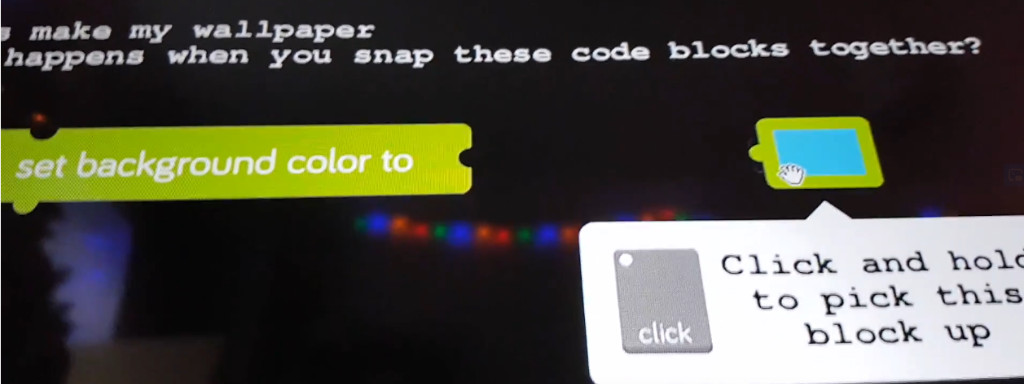
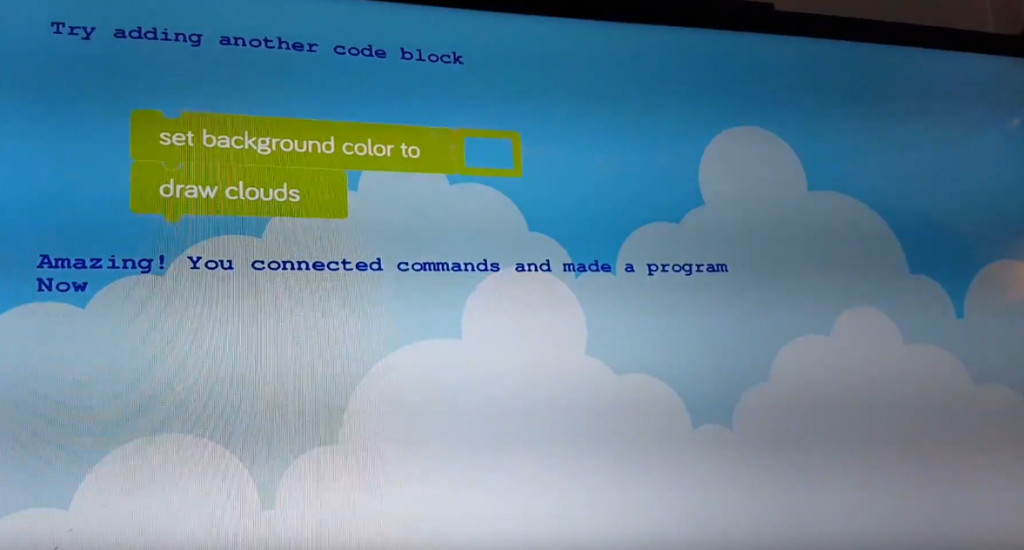
Uwaga! To, że komputer prosi uczniów o wpisywanie odpowiednich komend - nie jest bez znaczenia. Stanowi to bowiem wprowadzenie do świata programowania i obsługi tak zwanej konsoli (terminal). Zaproponowane wyżej zadanie polegające na stworzeniu przez dziecko tapety, można śmiało potraktować jako zrealizowanie przez niego pierwszego programu! Tematykę programowania uściślę jednak w innym module lekcyjnym.
W kolejnych krokach pomagamy dzieciom podłączyć komputery do szkolnej sieci WiFi oraz prosimy, by każdy z uczniów utworzył swój profil (swoją postać) na swoich komputerach.
Etap pierwszego uruchomienia komputera uznajemy za zakończony, gdy na ekranie pojawi się pulpit. System operacyjny Kano zawiera sporo różnych gier i aplikacji do nauki języka programowania. Krótki opis dostępnych aplikacji zamieszczę w osobnym wpisie. Część z tych aplikacji zostanie wykorzystana w module dotyczącym programowania.
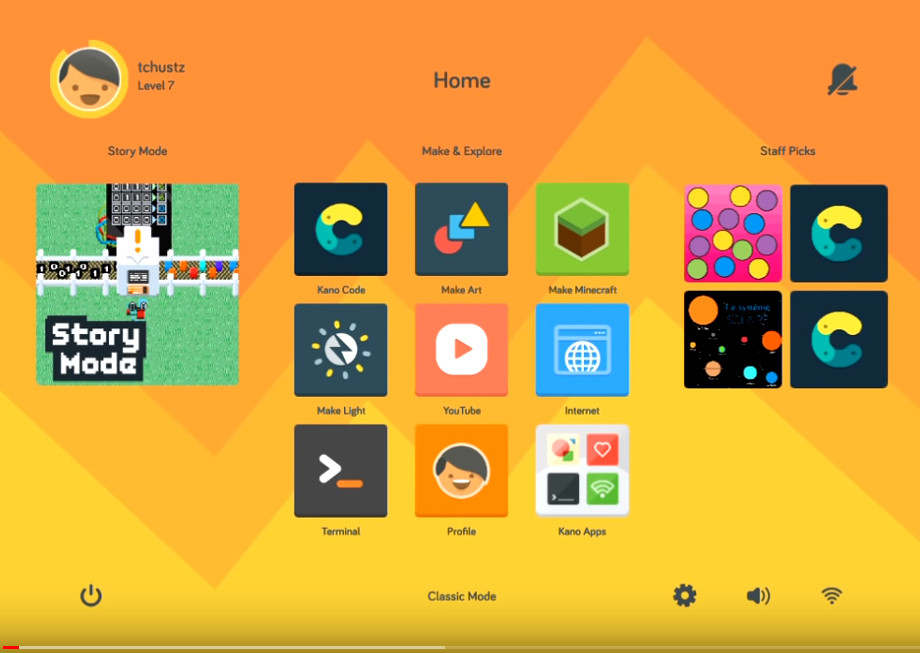
Uwaga! Jeżeli uruchamiamy komputery Kano pierwszy raz po zakupie lub pierwszy raz po dłuższej przerwie od użytkowania - tuż po etapie pierwszego uruchomienia komputer może poprosić nas o aktualizację systemu.
Ćwiczenie - Aplikacja "Story Mode"
Pozostając w tematyce budowy komputera warto zaproponować uczniom uruchomienie aplikacji Story Mode. Jest to gra, gdzie poruszamy się naszą wcześniej stworzoną postacią po mapie, która wygląda jak architektura komputera Kano! Gra jest w języku angielskim, więc może być potrzebna pomoc nauczyciela w tłumaczeniu poleceń oraz wskazówek gry.
Gra rozpoczyna się w obszarze o nazwie SD Beach. Maszerując naszą postacią po mapie rozmawiamy z napotkanymi osobami, które udzielają nam cennych wskazówek. Celem gry jest odnalezienie białego królika. Gra posiada wiele walorów edukacyjnych, wynikających między innymi z realizowania celów dodatkowych gry. Jednym z takich celów jest znalezienie pojęć słowniczka z rysunku zamieszczonego poniżej. Znajdziemy tam takie hasła jak: elektryczność, prąd, częstotliwość, dźwięk mono, dźwięk stereo, piksele, język python, bramki logiczne, diody LED.
Przykładową bardzo ważną informację dotyczącą zasad korzystania z komputera znajdziemy już na początku gry, gdzie podążając ścieżką Power Path dochodzimy do gniazda zasilania. Czytając informacje dostępną przy tym gnieździe oraz rozmawiając z postacią zlokalizowaną tuż obok, nie tylko dowiemy się, że ten komputer do pracy potrzebuje napięcia 5 Volt, ale także dostaniemy wskazówkę, by nigdy nie odłączać kabla zasilania podczas gdy komputer pracuje bo możemy wtedy utracić dane na których aktualnie pracujemy.
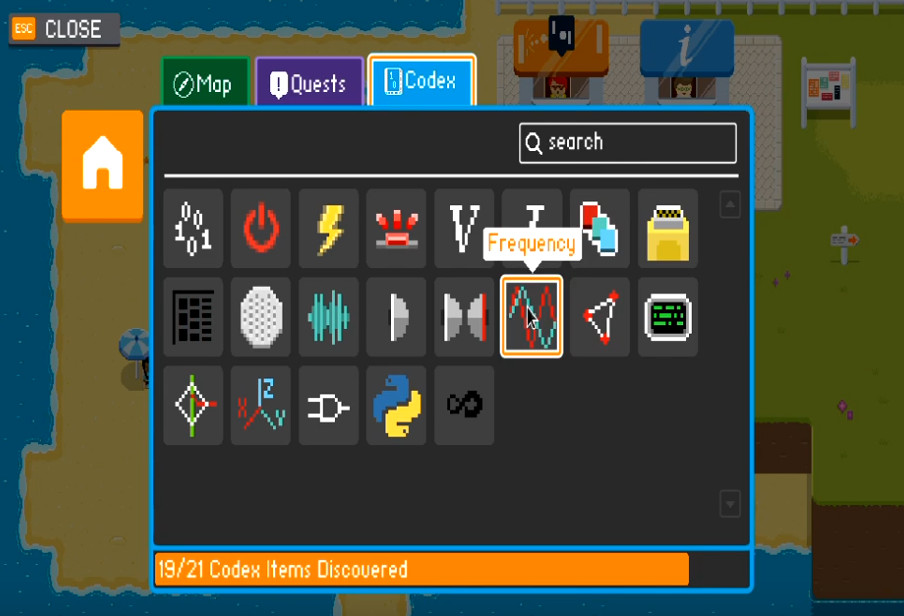
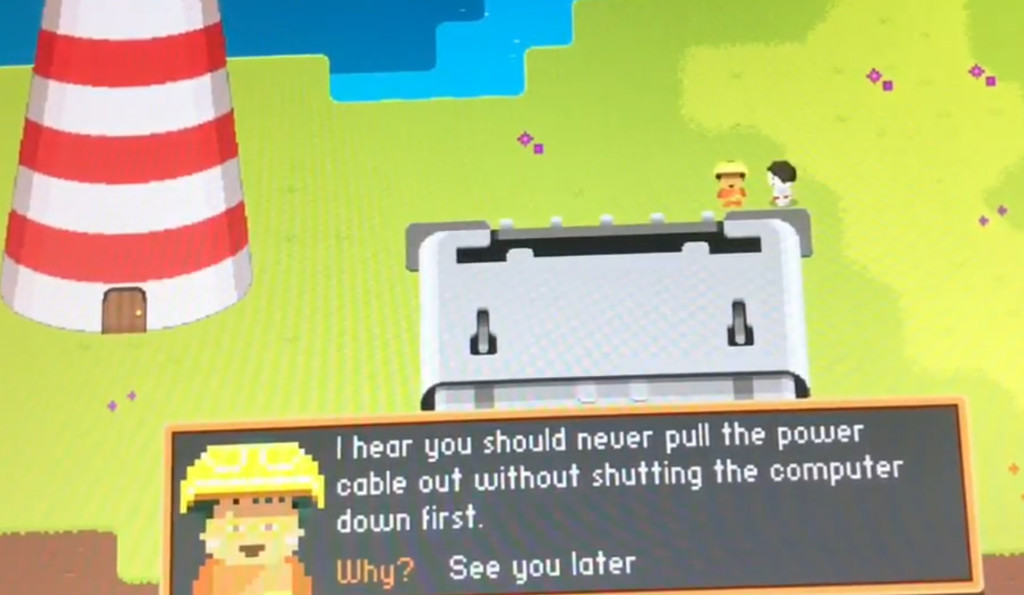

Tego typu wskazówek oraz pojęć znajdziecie mnóstwo przemierzając całą dostępną mapę. Oprócz podążania za białym królikiem i poznawaniu wielu ciekawych pojęć, gra proponuje także rozwiązywanie tak zwanych questów (zadań pobocznych). Część z tych zadań będzie dotyczyła poznawania komend terminala (konsoli) oraz języka python. Zwiedzając całą mapę uczniowie będą mieli też okazję zagrać w mini-gry takie jak Pong lub grę typu Flappy Bird.
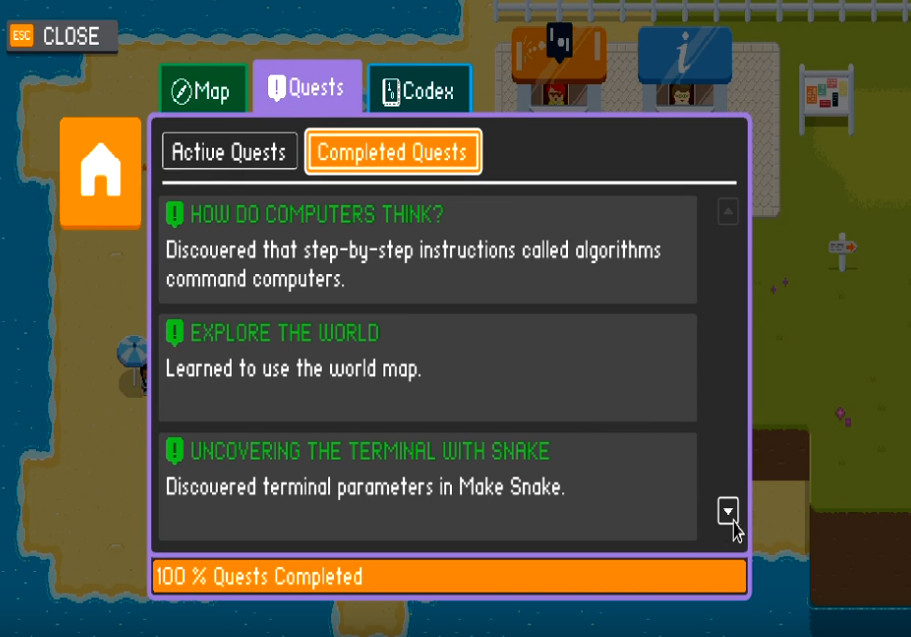
Proponuję przeprowadzić to "ćwiczenie" na ostatniej lekcji dotyczącej budowy i zasad działania komputera, i przed końcem tej lekcji rozpocząć z uczniami dyskusję na temat pojęć jakie poznali oraz na temat wskazówek jakie znaleźli.
W źródłach zamieszczam link do serwisu youtube gdzie możecie zobaczyć jak wygląda przebieg gry.
Korzyści dla dzieci z powyższych ćwiczeń
Kończąc wpis podsumuję korzyści płynące z powyższych ćwiczeń:
- Zapoznanie się z budową i zasadami działania komputera,
- Zapoznanie się z urządzeniami zewnętrznymi komputera,
- Ćwiczenie zdolności manualnych dziecka (składanie komputera),
- Poczucie satysfakcji z samodzielnej budowy komputera,
- Nauka korzystania z instrukcji,
- Nauka podstawowych pojęć związanych z elektrycznością,
- Wstępne zapoznanie się z tematyką programowania,
- Oswajanie się z językiem angielskim.
Mam nadzieję, że moje propozycje ćwiczeń Was zaciekawiły lub/i zainspirowały do przeprowadzenia tego typu zajęć ze swoimi uczniami lub dziećmi. Jeżeli macie inne ciekawe pomysły na ćwiczenia z tej tematyki przy wykorzystaniu komputerów Kano, podzielicie się nimi w komentarzach!
Wykorzystane źródła:
Gra Story Mode
https://kano.me/row/store/products/computer-kit-touch/build
https://www.youtube.com/watch?v=3-kM5lQ0BIE
https://www.youtube.com/watch?v=w9VFq0OParA
![]() We wcześniejszych postach, trochę już wspominałam o tej stronie, jednak dziś postanowiłam przygotować osobny post ze zebranymi informacjami na ten temat.
We wcześniejszych postach, trochę już wspominałam o tej stronie, jednak dziś postanowiłam przygotować osobny post ze zebranymi informacjami na ten temat.![]()